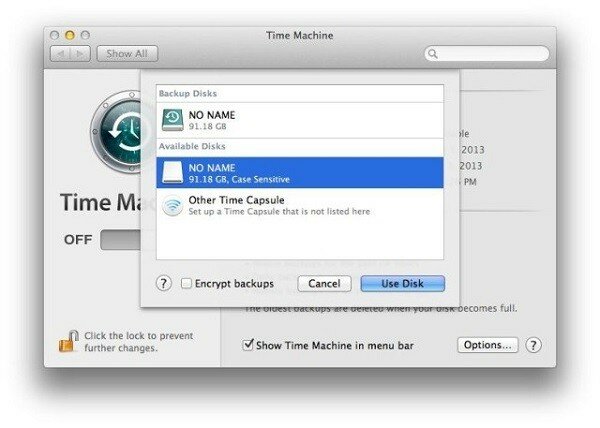Достаточно ли часто мы вспоминаем о безопасности компьютера? Например, мы никогда не забываем о безопасности квартиры или машины: ставим сигнализацию, камеры слежения, причем выбираем какую-нибудь очень надежную фирму типа hikvision. Но далеко не у всех есть дубликат жесткого диска компьютера, поэтому потери от поломки оригинала, порой просто невосполнимы.
Если вы пользуетесь Mac OS X, то в качестве программы для дублирования диска рекомендуется использовать Time Machine. Использовать ее очень просто и это стимулирует делать резервные копии на регулярной основе. Все что нужно – это подключить любой USB drive к Mac, и, через настройки Time Machine, выбрать этот USB drive в качестве резервного хранилища. Остальное за вас сделает Mac OS X.
Теперь самое интересное. Поскольку вы копируете весь свой жесткий диск на так называемую флешку, сразу возникает вопрос, а что если эта самая флешка попадет не в те руки? Ведь ее можно потерять, перепутать и отдать кому то по ошибке так далее. Ведь на ней скопировано все, включая личную информацию, которую не хотелось бы раскрывать другим.
Для этого существует шифровка информации. В Mac OS X Time Machine добавили шифровальный механизм под названием Mountain Lion.
Для того чтоб зашифровать информацию через Time Machine, зайдите в настройки, нажмите на значок Time Machine и откройте настройки программы. Теперь. Когда вы выбрали USB drive на который будете сохранять копию, поставьте галочку рядом с «Зашифровать» внизу экрана. На этом ваша работает выполнена – дальше за дело берется Time Machine.
Есть один нюанс: если ранее, сохраняя копии с помощью Time Machine вы не пользовались шифровкой, то для того, чтобы зашифровать всю информацию на флешке, ее нужно полностью переписать.